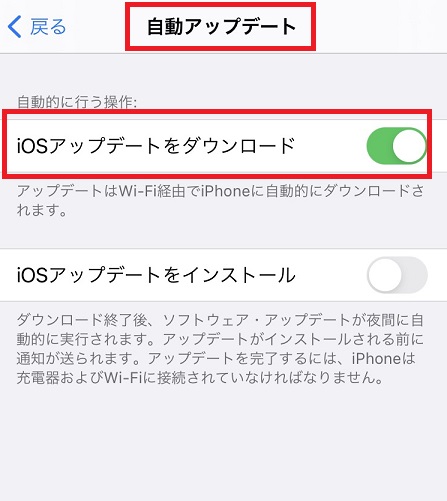【消しても大丈夫】iPhoneのアップデート通知は消すことができる!
iPhoneでは、機能のアップデートがあるたびに通知が届きます。
ですが、アップデートをおこなわずに現在のバージョンを利用したい方もいるかもしれません。
そんなときは、度々届く通知の設定を変更することができます。
アップデートをしたくない場合も、通知が届くと「後で」というところをタップしなければなりません。
アップデートを望んでいない場合は、ワンタップですら面倒に感じることもあるでしょう。
また、「後で」を押すと再度通知が届いてしまいます。
今回は、アップデートは自分の意志でおこないたいという方のために、アップデートの通知が届かないようにする方法を解説していきます!
Contents[OPEN]
【iPhone】iOSアップデートの通知をこないようにする方法《アップデート削除》
通知が届いている場合は、通知設定がオンになっています。
届かないようにするためには、スイッチをオフにしておきましょう。
オフにしていた場合は、手動で確認できるので問題ありません。
「ストレージ管理」から「アップデート削除」を選ぶ
アップデートされたときに通知が出てこないようにするには、設定を変更する必要があります。
頻繁に届く「後で」を何度もタップしたくない方は、下記の設定をおこなうことで通知が届かなくなるので、「後で」と何度もタップする手間を省くことができます。
設定方法は以下の通りです。
設定から「一般」を選択しましょう。
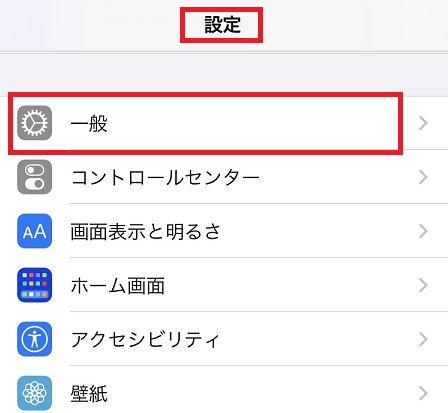
一般から「ソフトウェア・アップデート」を選択しましょう。
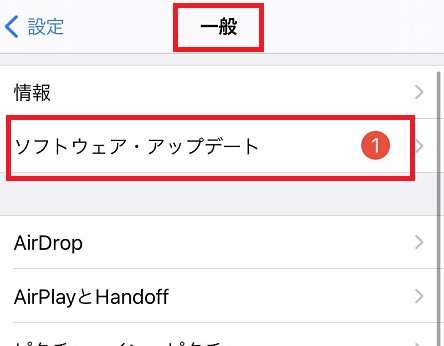
ソフトウェア・アップデートから「自動アップデート」を選択します。
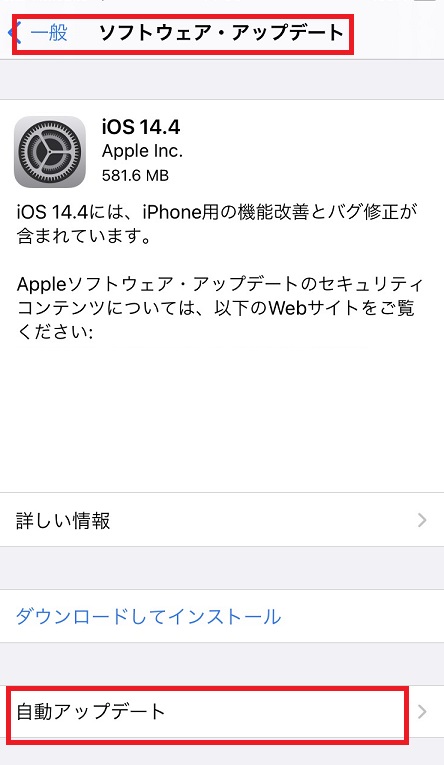
「iOSアップデートをインストール」がオンになっていると通知が届くので、オフに切り替えましょう。スイッチがグリーンの場合はオンになっています。グレーの場合はオフになるので、ボタンをスライドしましょう。
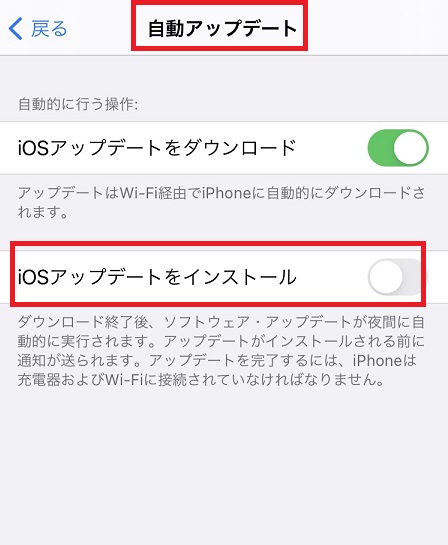
注意!電源を切る・再起動をするとまた通知されるようになる
一度上記の設定方法で通知をオフにしたとしても、スマートフォンの電源を切ったり、端末を再起動すると、また通知が届くことがあります。
その場合は、再度上記の設定で変更をしましょう。
【iPhone】iOSアップデートの通知がこないようにする方法《自動アップデートのオフ》
「IOSアップデートをダウンロード」をオフにする
設定から「一般」を選択しましょう。
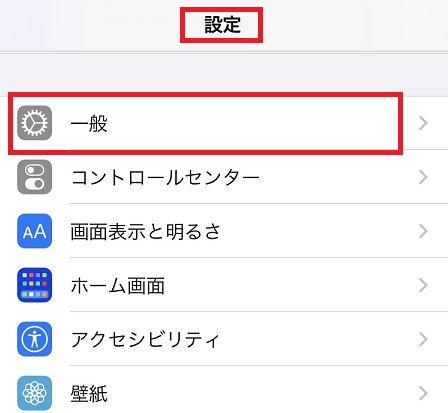
一般から「ソフトウェア・アップデート」を選択しましょう。
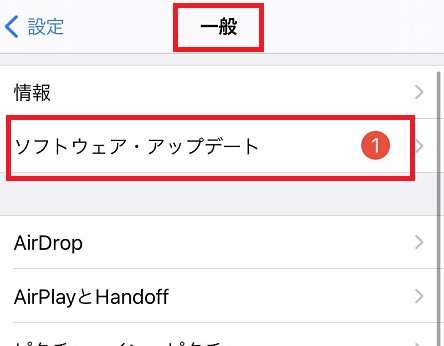
ソフトウェア・アップデートから「自動アップデート」を選択します。
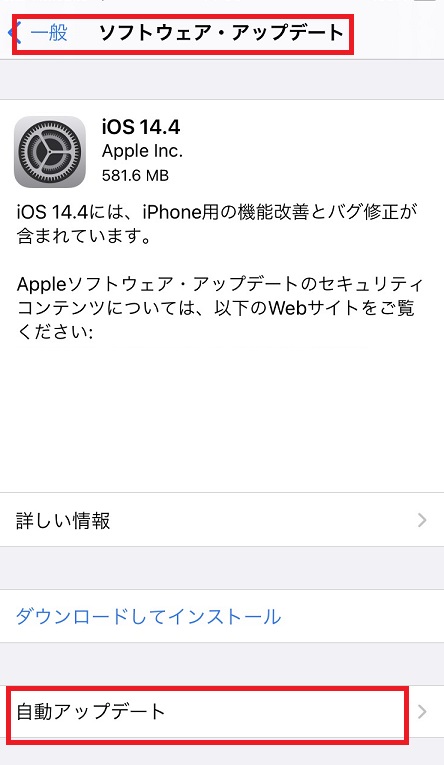
「iOSアップデートをダウンロード」がオンになっていると通知が届くので、オフに切り替えましょう。スイッチがグリーンの場合はオンになっています。